

作者:Adela D. Louie, 最近更新:March 20, 2023
如果你有一個 AVI 格式的視頻,並且你想使用你的 iPhone 或 iPad 訪問它,你可能想要檢查如何轉換 AVI到iTunes. 好吧,如果你真的堅持把視頻帶到任何地方,那是有可能的。 如果您有 iPhone 或 iPad,您就會知道無法播放 AVI 格式的媒體文件,因為 iTunes 支持的格式僅限於 M4V、MOV 和 MP4 文件格式。
所以,從技術上講,如果你想播放 AVI 文件,你需要將 AVI 轉換為 iTunes。 在本文中,我們將學習如何將這種文件格式轉換為 iTunes 可接受的文件類型。 我們將學習 轉換視頻的免費工具 以及可以幫助您輕鬆做好工作的方法。 我可以說你很高興知道如何做,所以讓我們開始吧。
第 1 部分:什麼是 AVI 文件類型?第 2 部分:如何將 AVI 轉換為 iTunes 的方法第 3 部分:總結一切
為了讓我們完全理解如何將 AVI 轉換為 iTunes,我們需要了解什麼是 AVI 文件類型。 的AVI 也稱為音頻視頻交錯。 它是一種專用於移動圖像的文件格式,與其他數據堆一起編譯為一個視頻,還支持我們所說的圖片聲音文件的同步播放。 AVI 文件是 Windows 中視頻的標準格式。 您可以通過使用許多編解碼器(如 XviD 和 DivX)將文件保存在可以存儲視頻和音頻文件的多媒體文件夾中。
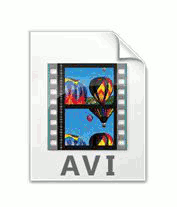
根據研究,AVI 文件是 Windows 擁有的一種文件格式,如果我們想使用不同的操作系統訪問這些文件,我們需要第三方應用程序的幫助。 如果您已經在使用 Windows,下面是打開 AVI 文件的方法。
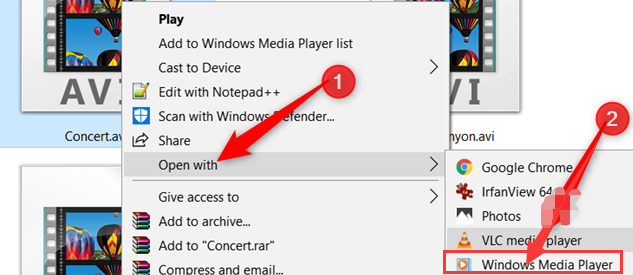
如果您使用的是 Mac 計算機或使用以 Linux 作為操作系統的計算機,則必須使用第三方應用程序才能繼續。 您可以使用的媒體應用程序之一是 VLC 媒體播放器。 它是當今最流行和最常用的多媒體播放器之一,也是免費的,您還可以在 Mac 電腦、iOS、Android、Linux 和 Windows 電腦上使用它。 該播放器如此受歡迎的另一個原因是它支持幾乎所有類型的文件格式,您還可以使用它來編輯您的文件。
現在我們對什麼是 AVI 以及如何打開它有了足夠的了解,接下來我們需要做的是如何將 AVI 文件轉換為 iTunes的.
我們列表中的第一個是 Aiseesoft 免費在線轉換器,它是我們可以用來將 AVI 轉換為 iTunes 的最可靠的工具之一。 這個在線轉換器的優點是您不需要將轉換器下載到您的個人計算機上。 您可以直接將 AVI 文件轉換為 iTunes。 除了AVI之外,您還可以轉換MOV、MP4中的文件,而且它還可以一次轉換多個,讓您節省一些時間和精力。
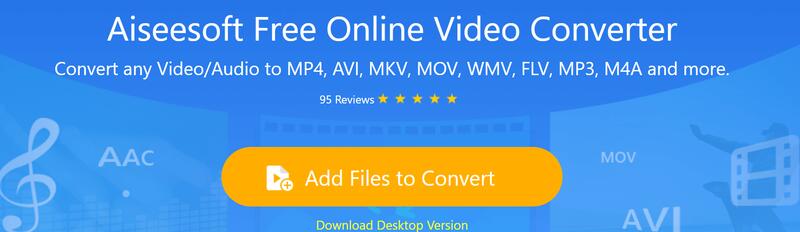
第二個工具可能是您渴望已久的工具。 在將您的媒體文件轉換為您想要的任何文件格式時,它被認為是最可靠的工具和合作夥伴之一,並且仍然確保您可以獲得最佳質量的音頻或視頻文件。 它是通過使用稱為轉換器的 FoneDog 視頻轉換器. 它與 Mac 和 Windows 計算機兼容,因此在兼容性和易用性方面不會有任何問題。 除了這個好功能之外,您還可以快速使用轉換器,因為它具有非常易於理解的界面,您一定會喜歡的。 讓我們回顧一下您會喜歡 FoneDog 視頻轉換器的其他功能。
讓我們了解如何使用 FoneDog 視頻轉換器在幾分鐘內將 AVI 轉換為 iTunes。

人們也讀1080 年將 4P 轉換為 2022K 的終極方法免費 FLV 轉換器 - 最快的 FLV 文件轉換
有很多方法可以處理 AVI 到 iTunes 的轉換,你很幸運,因為我們已經命名了其中的一些。 您只需要尋找不僅不會影響您的預算而且還可以確保您一定能夠享受轉換後的文件的東西。
我們希望我們能幫助您更多地了解 AVI,並確定如何將 AVI 轉換為 iTunes。 在所有選項中,我們建議您使用 FoneDog Video Converter,因為它具有您渴望的完整軟件包,我們相信它會在短時間內帶來最佳輸出,而不會影響文件質量你們都應得的。
發表評論
留言
熱門文章
/
有趣無聊
/
簡單難
謝謝! 這是您的選擇:
Excellent
評分: 4.8 / 5 (基於 94 個評論)